 插入日影仪对象
插入日影仪对象 插入日影仪对象
插入日影仪对象工具 |
工具集 |
日影仪
|
可视化 |
插入日影仪:
单击此工具。
单击以将对象放置在绘图中,然后再次单击以设置旋转。
您第一次在文件中使用该工具时,将打开“设置”对话框;设置默认特性。
日影仪图形将显示在日影仪的顶端正北位置。通常,绘图面向页面北向(正北,不是磁场北向),正北对准页面顶部,不需要补偿即可获得正确的太阳位置。如果未以此指向创建绘图,可使用“对象信息”面板来指定旋转,旋转幅度为偏离页面北向的度数。此处设置的北方应与绘图中的正北相一致。
白色箭头表示当前时间和指定位置的日光方向。渐变高亮显示的是太阳在天空穹顶的大概位置。
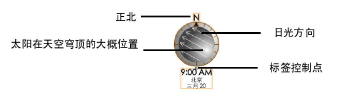
放置后,日影仪符号将会添加至绘图文件,并显示在“日影仪符号”文件夹中的“资源管理器”中。按编辑符号定义中所述,编辑符号的二维组件,以便更改外观、字体样式或大小。
日影仪对象显示在“可视化”面板中,并可通过该面板进行控制。可以其位置和时间数据来确定日影仪对象。
在绘图中放置数个日影仪对象,设置不同的时间,以便进行阳光效果分析。在“可视化”面板中打开和关闭日影仪对象,以便研究在不同时间下的日光效果和阴影投射。
可以从“对象信息”面板中编辑特性。
~~~~~~~~~~~~~~~~~~~~~~~~~